
Pri delu z drugimi uporabniki ali če želite, samo delite s prijatelji z nekaj vsebine, ki se nahajajo na vašem računalniku, morate zagotoviti skupno rabo na določenih imenikih, to je na voljo za druge uporabnike. Poglejmo, kako se to lahko uresniči na računalniku z operacijskim sistemom Windows 7.
Metode aktiviranja splošnih dostopov
Obstajata dve vrsti skupne rabe:- Lokalno;
- Omrežje.
V prvem primeru je dostop namenjen imenikom, ki se nahajajo v vašem uporabniškem imeniku »Uporabniki«. V tem primeru bo mapa lahko ogledala druge uporabnike, ki imajo profil na tem računalniku ali zažene računalnik z računom gosta. V drugem primeru je mogoče vnesti imenik v omrežju, to je, da bodo vaši podatki lahko ogledali ljudi iz drugih računalnikov.
Poglejmo, kako lahko odprete dostop ali, ko govorijo drugače, da delijo kataloge na računalniku, ki izvajajo različne metode Windows 7 različnih metod.
Metoda 1: Lokalni dostop
Najprej se bomo ukvarjali s tem, kako zagotoviti lokalni dostop do vaših imenikov drugim uporabnikom tega računalnika.
- Odprite "Explorer" in pojdite na mesto, kjer se nahaja mapa, ki jo želite pretresiti. Z desno tipko miške kliknite in izberite "Lastnosti" na seznamu, ki se odpre.
- Odpre se okno Lastnosti lastnosti mape. Premaknite se na razdelek »Access«.
- Kliknite na gumb »Skupna raba«.
- Okno se odpre s seznamom uporabnikov, kjer med tistimi, ki imajo možnost dela s tem računalnikom, morate označiti uporabnike, ki jih želite deliti imenik. Če želite, da bi to omogočili, da ga obiščete, da absolutno vse imetnike računov na tem računalniku, izberite možnost "Vse". Nato, v stolpcu "Raven dovoljenj", lahko določite, kaj je dovoljeno, da delajo druge uporabnike v vaši mapi. Če izberete možnost »Preberi«, lahko ogledate samo materiale in pri izbiri položaja »Branje in zapisovanje« - bo lahko tudi spremenil stare in dodajte nove datoteke.
- Po izdelavi zgornjih nastavitev pritisnite "Skupni dostop".
- Nastavitve bodo uporabljene, nato pa se bo odprlo okno z informacijami, ki poroča, da je izmenjava kataloga odprta. Kliknite »Pripravljen«.
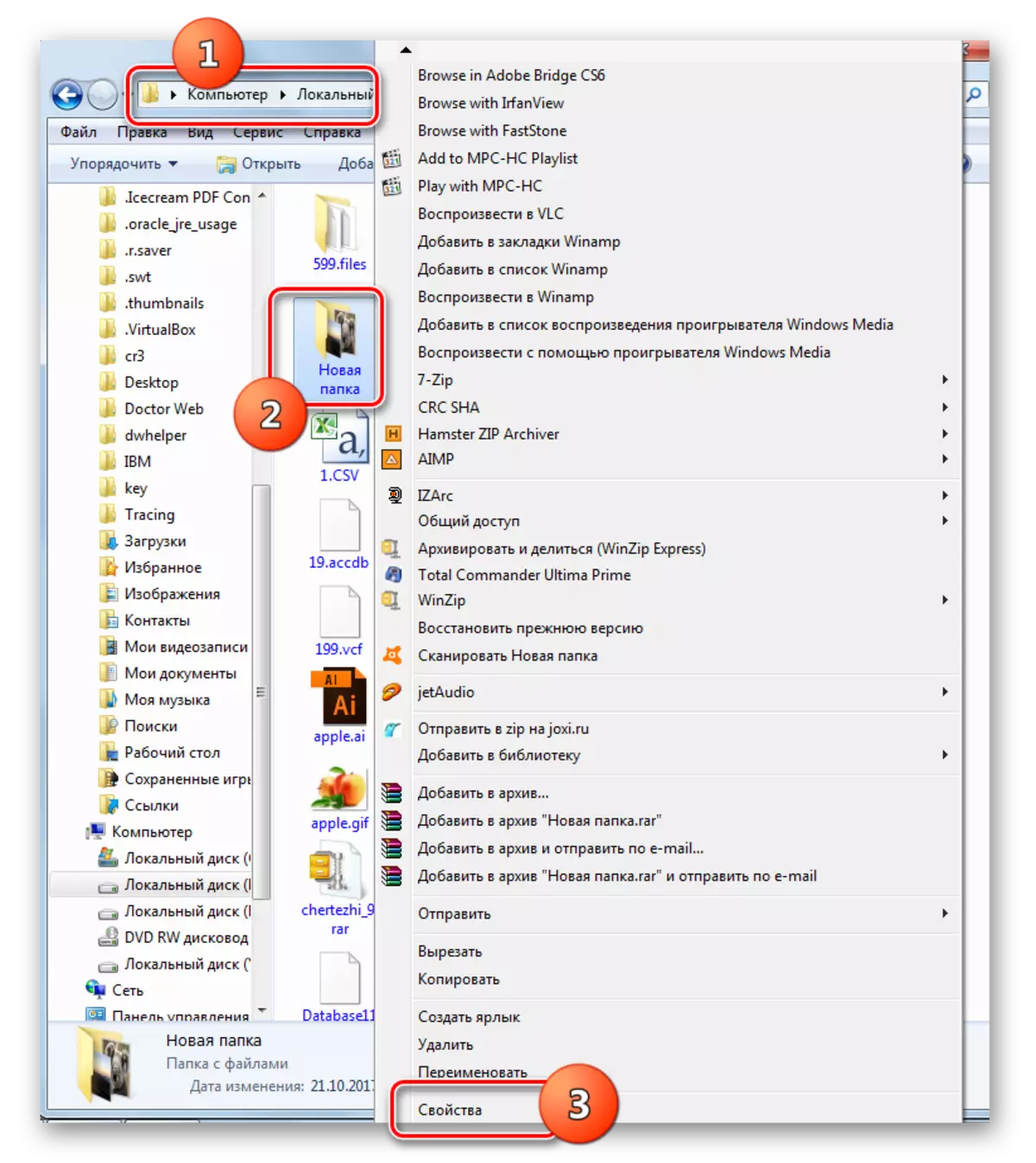
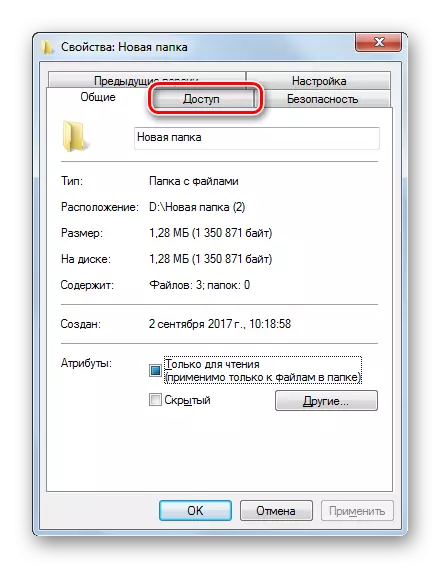
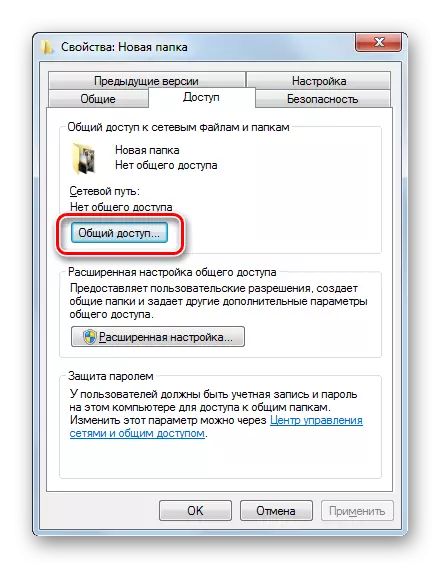
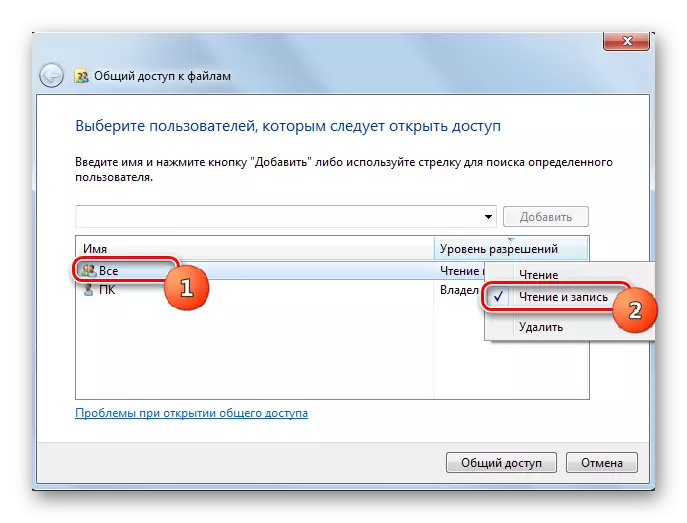
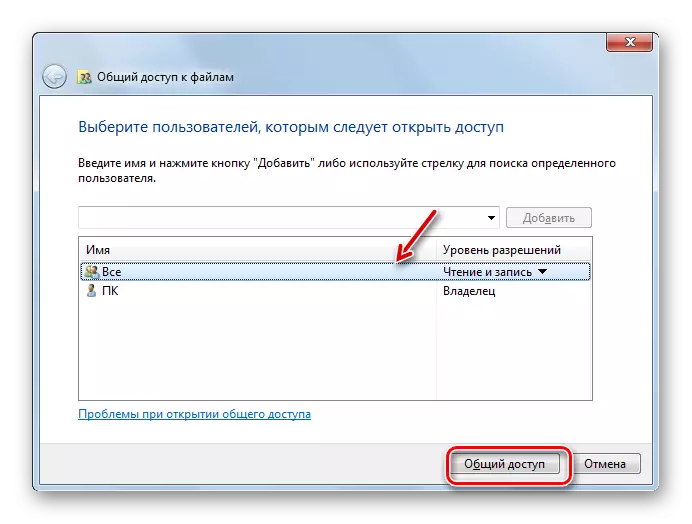
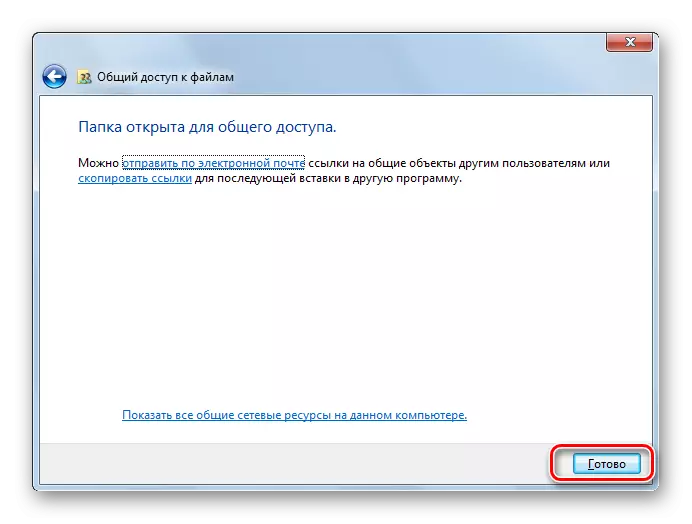
Zdaj lahko drugi uporabniki tega računalnika preprosto vnesejo izbrano mapo.
2. način: Zagotavljanje dostopa do omrežja
Zdaj bomo razumeli, kako zagotoviti katalog dostop od drugega računalnika v omrežju.
- Odprite lastnosti mape, ki jih želite deliti, in pojdite na razdelek »Access«. Kako to storiti, podrobno razložiti pri opisovanju prejšnje različice. Tokrat kliknite »Razširjene nastavitve«.
- Odpre se ustrezen oddelek. Namestite potrditveno polje v bližini elementa "Open Access".
- Ko je potrditveno polje nameščeno, bo ime izbranega imenika prikazano na polju "Ime splošnega vira". Po izbiri lahko pustite tudi vse zapiske v polju "Opomba", vendar to ni potrebno. V omejenem polju naj se število istočasnih uporabnikov določi število takih, ki se lahko hkrati priključite na to mapo. To je storjeno, da bi preveč ljudi, ki se povežejo prek omrežja, na vašem računalniku ni ustvarilo prekomerne obremenitve. Privzeto je vrednost na tem področju "20", vendar jo lahko povečate ali zmanjšate. Po tem kliknite na gumb "Dovoljenja".
- Dejstvo je, da bodo tudi, ko so nastavitve zgoraj navedene, bodo v izbrano mapo lahko vnesli samo tisti uporabniki, ki imajo profil na tem računalniku. Za druge uporabnike bo priložnost za obisk kataloga odsoten. Da bi rešil imenik absolutno za vsakogar, morate ustvariti račun gosta. V oknu »Ločljivost za skupino«, ki se odpre, kliknite »Dodaj«.
- V pojavu okna na področju vstopa v imena izbranih predmetov, vnesite besedo "gost". Nato kliknite »V redu«.
- Vrne v "Resolucijo za skupino". Kot lahko vidite, se je registracija "gost" pojavila na seznamu uporabnikov. Označite. Na dnu okna je seznam dovoljenj. Privzeto so uporabniki iz drugih osebnih računalnikov dovoljeni le branje, če želite, da lahko dodajo tudi nove datoteke v imenik in spremenijo obstoječe, nato pred kazalnikom "polni dostop" v pustite, da potrditveno polje. Ob istem času, bo tudi znak blizu vseh drugih predmetov tega stolpca. Podobno delovanje se opravi za druge račune, prikazane v polju skupine ali uporabnikov. Naslednji klik »Uporabi« in »OK«.
- Po vrnitvi na okno "Napredno nastavitev splošnega dostopa" kliknite "Uporabi" in "OK".
- Vrnitev na lastnosti mape, se premaknite v zavihek "Varnost".
- Kot lahko vidite, v skupini in uporabnikih ni računa za goste, kar je težko vstopiti v imenik v skupni rabi. Kliknite gumb »Uredi ...«.
- Odpre se okno »Resolucija za skupino«. Kliknite »Dodaj«.
- V oknu, ki se pojavi na področju imen izbranih predmetov, napišite "gost". Kliknite »V redu«.
- Vrnitev na prejšnji razdelek, pritisnite "Uporabi" in "OK".
- Nato zaprite lastnosti mape, tako da kliknete Zapri.
- Toda podane manipulacije še ne zagotavljajo dostopa do izbrane mape prek omrežja iz drugega računalnika. Morate izvesti številna dejanja. Kliknite gumb »Start«. Pridite v "Nadzorna plošča".
- Izberite razdelek »Omrežje in internet«.
- Zdaj se prijavite v "Center za upravljanje omrežja".
- V levem meniju se prikaže okno Kliknite »Spremeni dodatne parametre ...«.
- Odpre okno za spremembo parametrov. Kliknite na ime skupine "Pogosti".
- Vsebina skupine je odprta. Pojdite po oknu in postavite radijski gumb na položaj za odklop z geslom. Kliknite »Shrani spremembe«.
- Nato pojdite na razdelek »Nadzorna plošča«, ki se imenuje "Sistem in varnost".
- Kliknite »Administracija«.
- Med predstavljenimi orodji izberite "lokalno varnostno politiko".
- Na levi strani okna, ki je odprla okno Kliknite »Lokalne politike«.
- Pojdite na imenik "Namen" Namen pravic ".
- V desnem glavnem delu poiščite parameter "zavrne dostop do tega računalnika iz omrežja" in pojdite nanj.
- Če ni nobene točke "gosta" v oknu, ki se odpre, ga lahko preprosto zaprete. Če je taka postavka, jo izberite in pritisnite "Delete".
- Po brisanju elementa kliknite »Uporabi« in »OK«.
- Če obstaja omrežna povezava, bo omogočen skupni dostop iz drugih računalnikov v izbrano mapo.
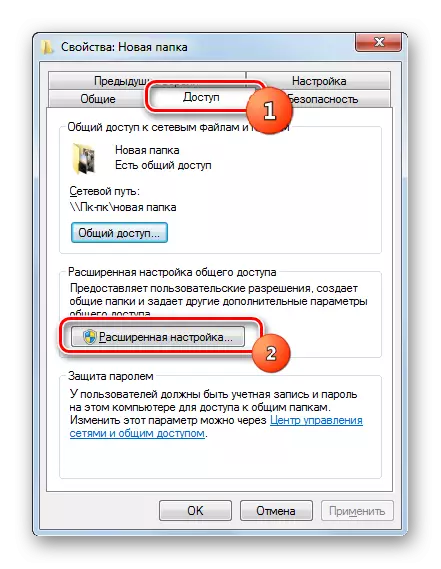

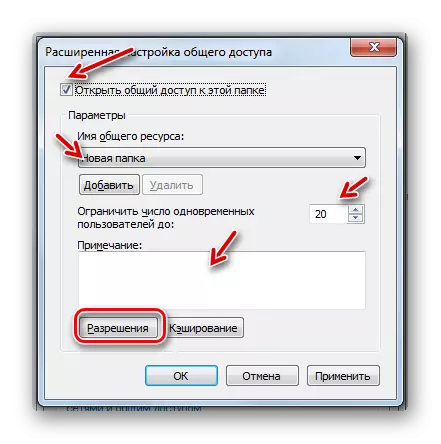
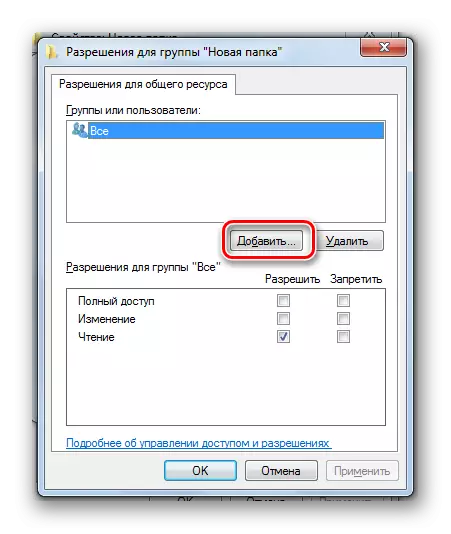
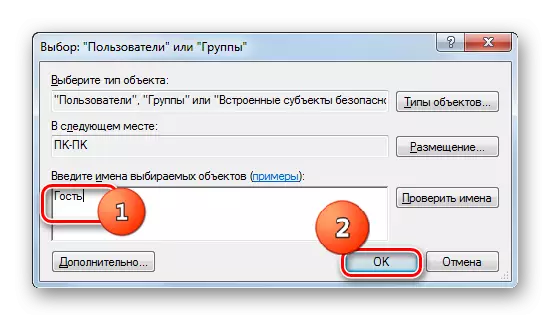
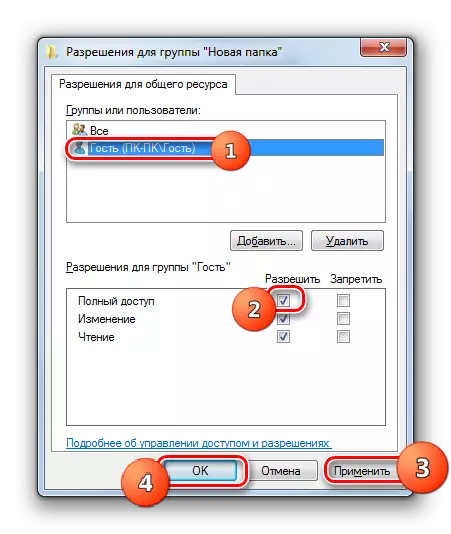
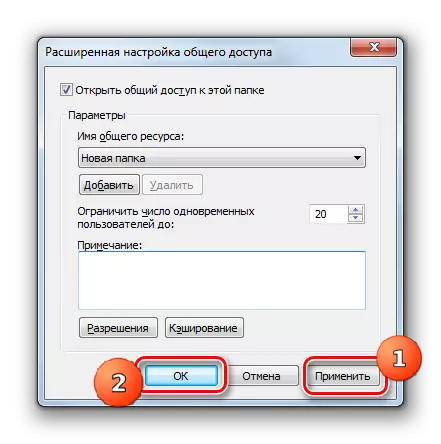
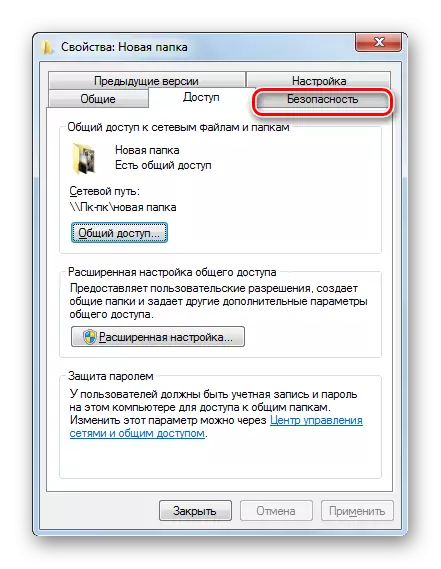
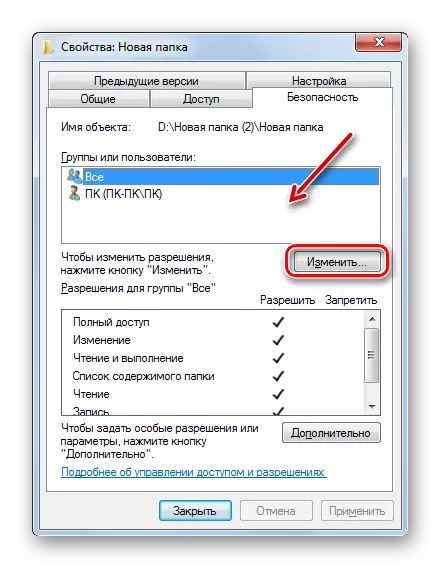
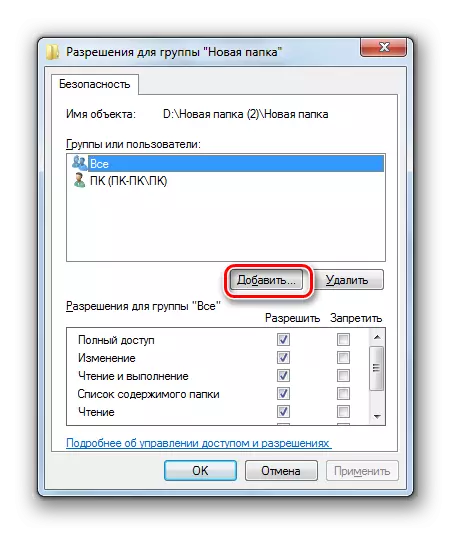
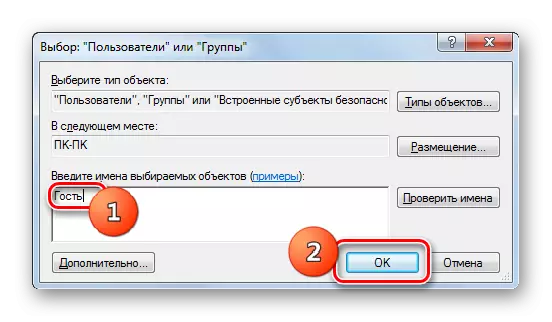
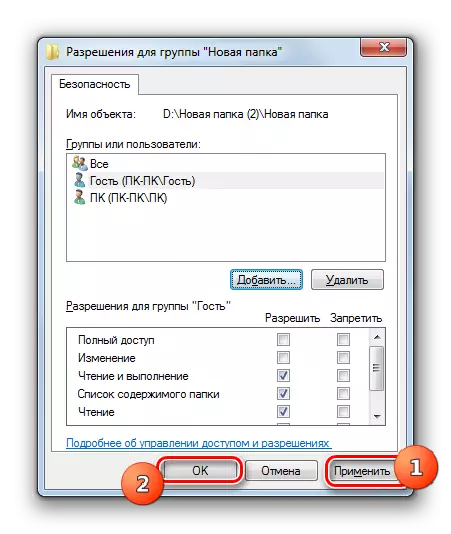
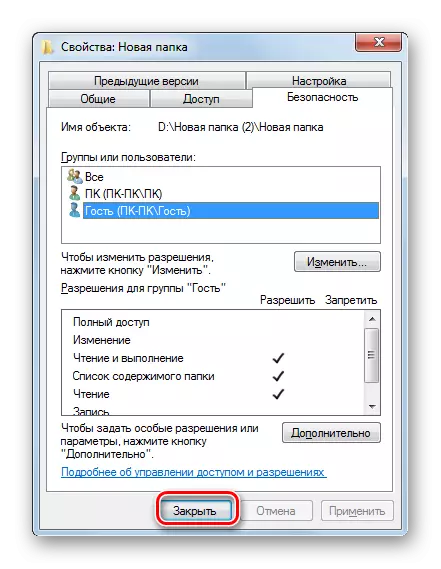
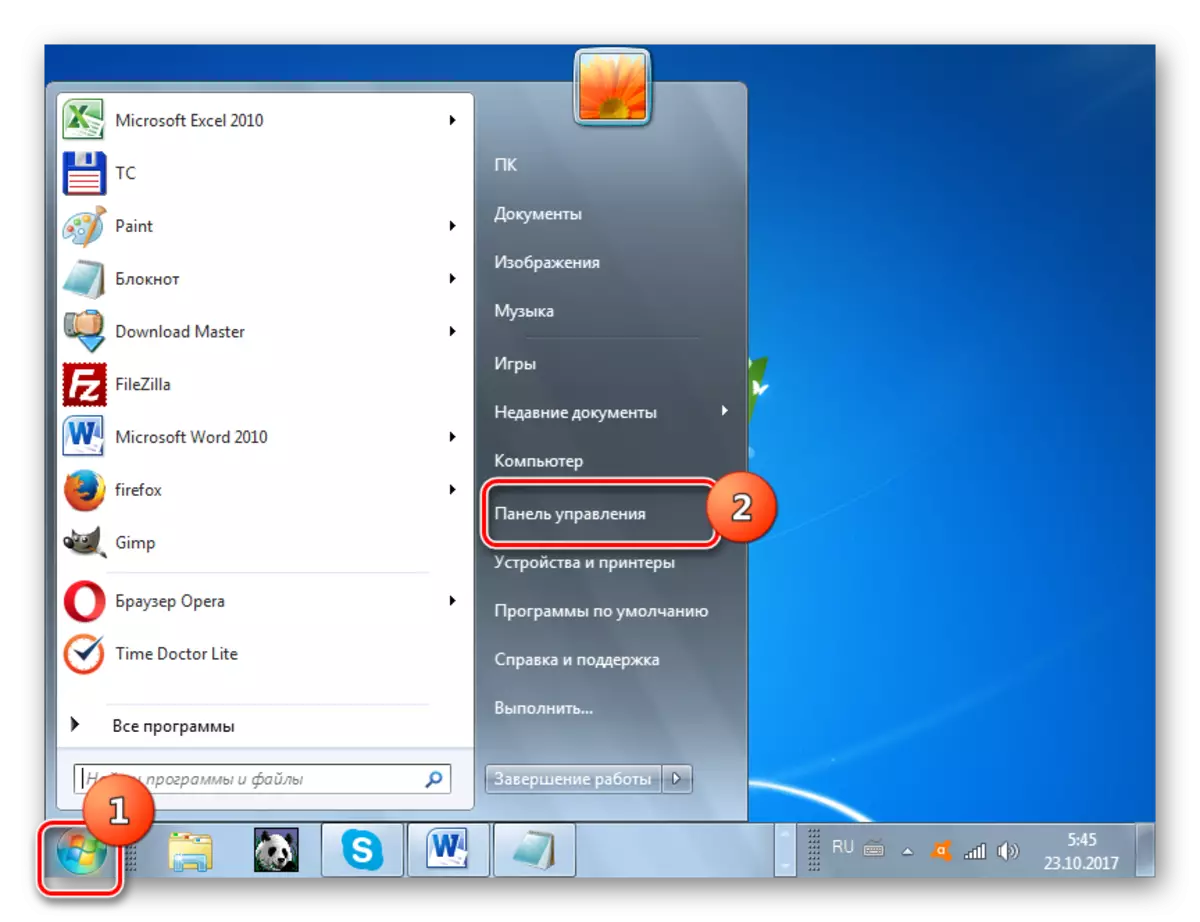
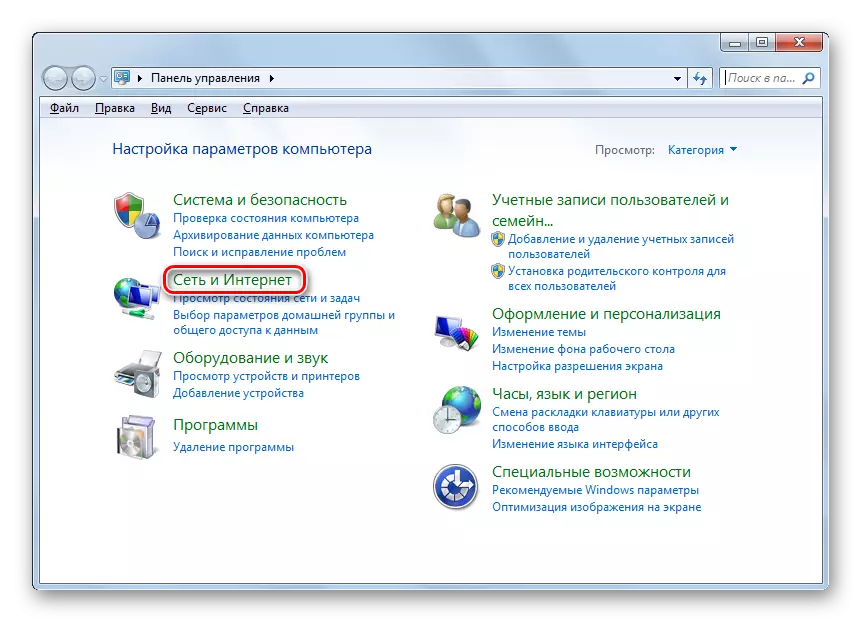
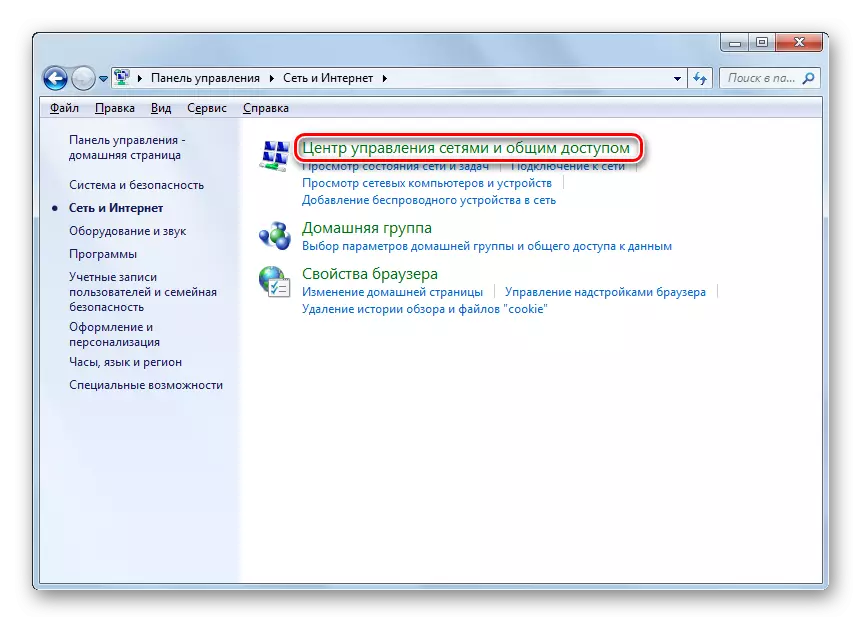
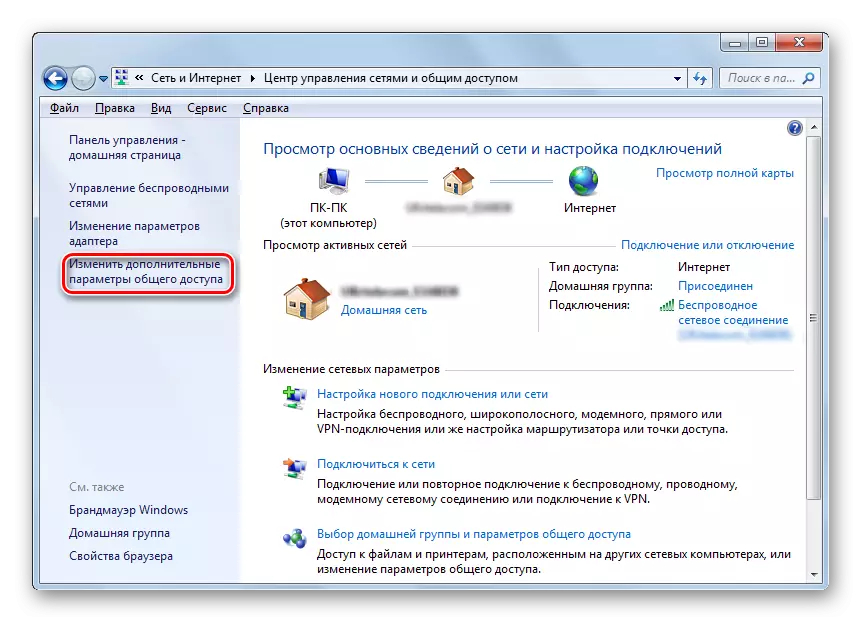
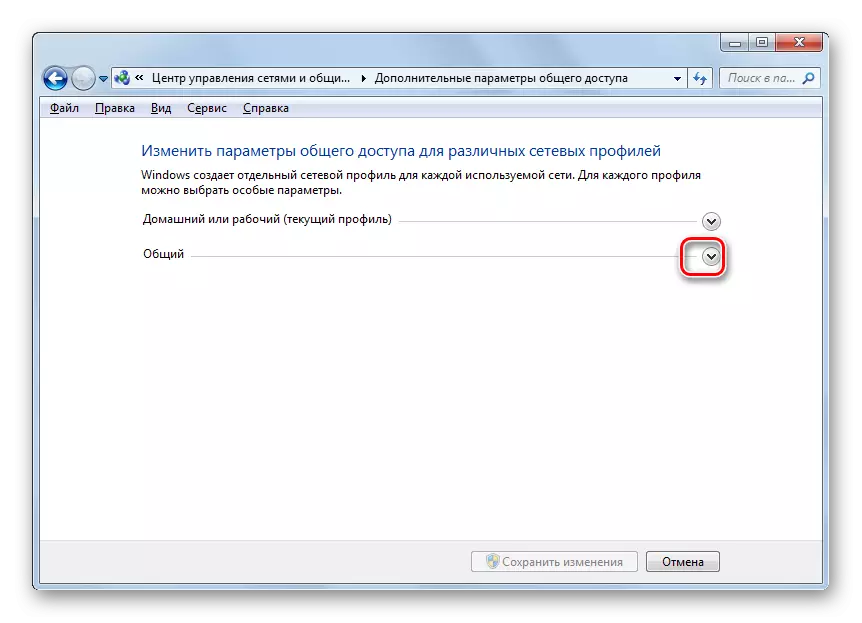
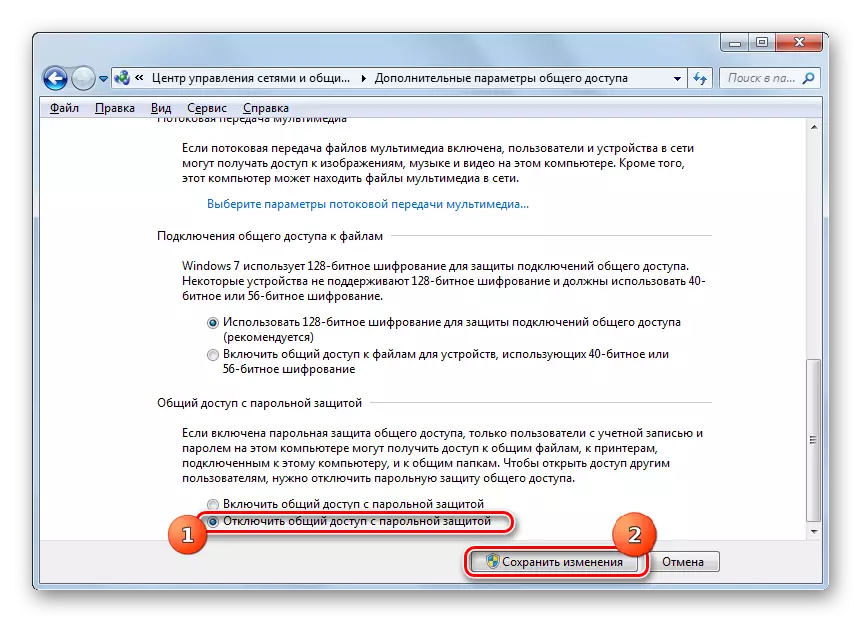
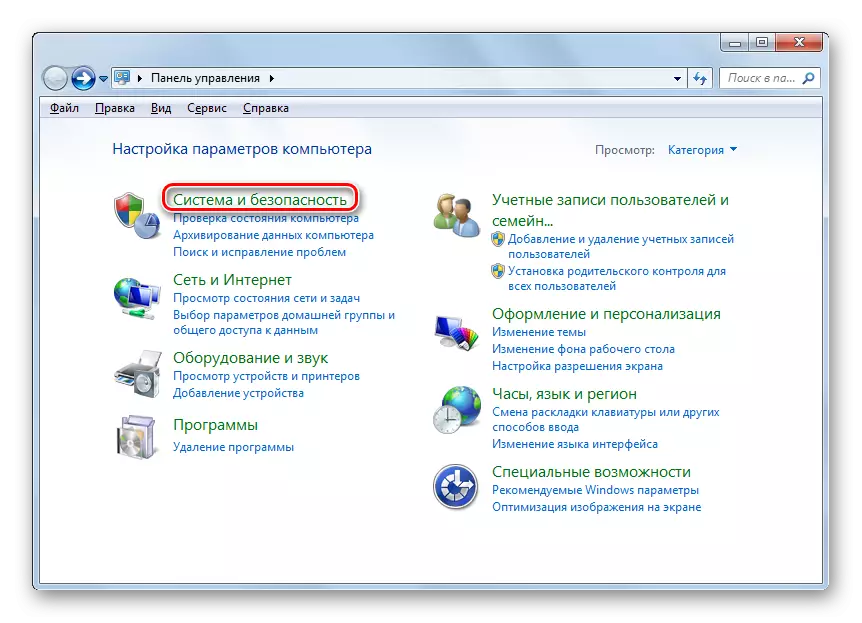
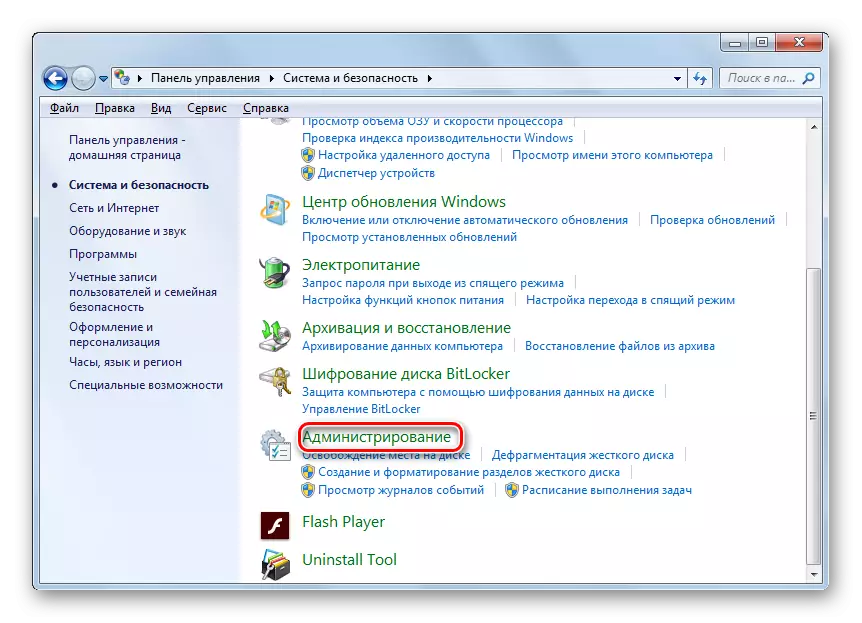
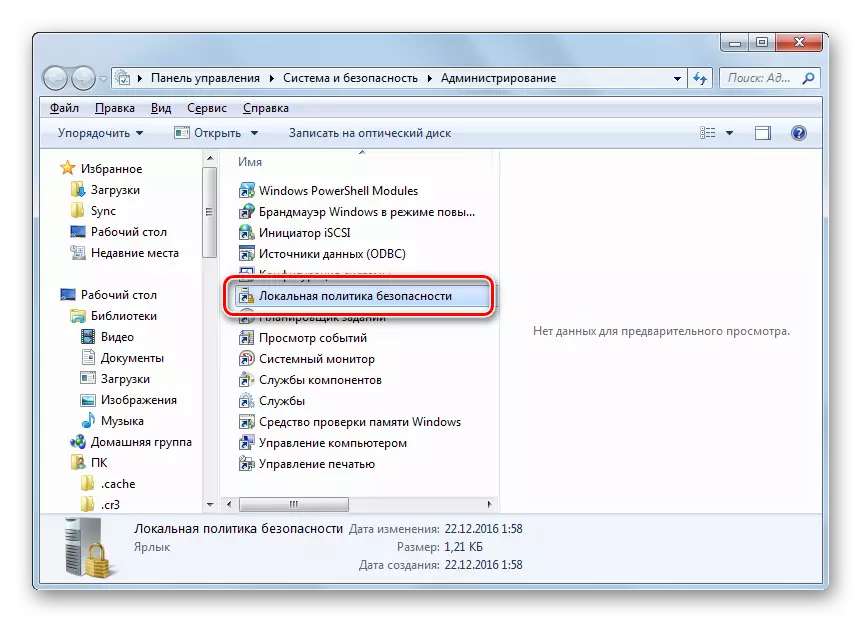
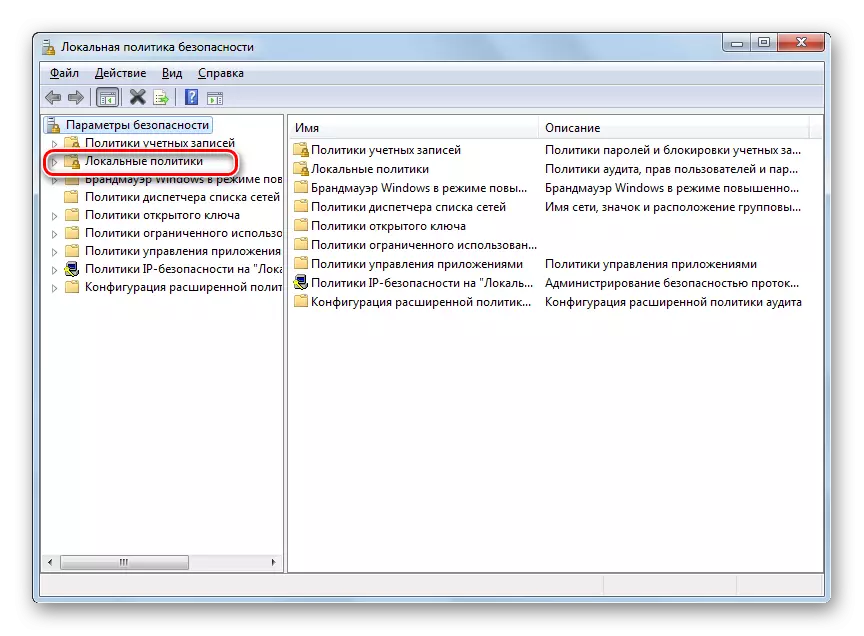
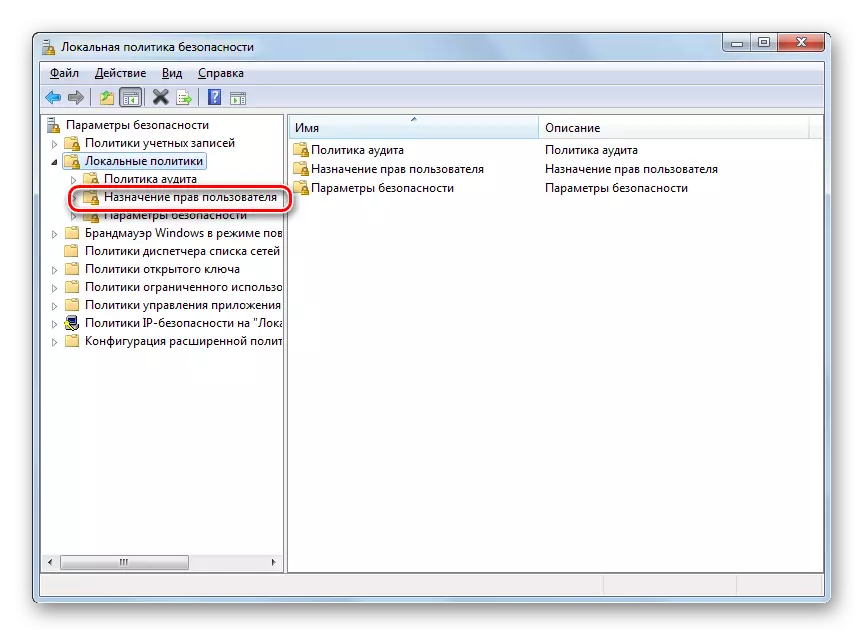
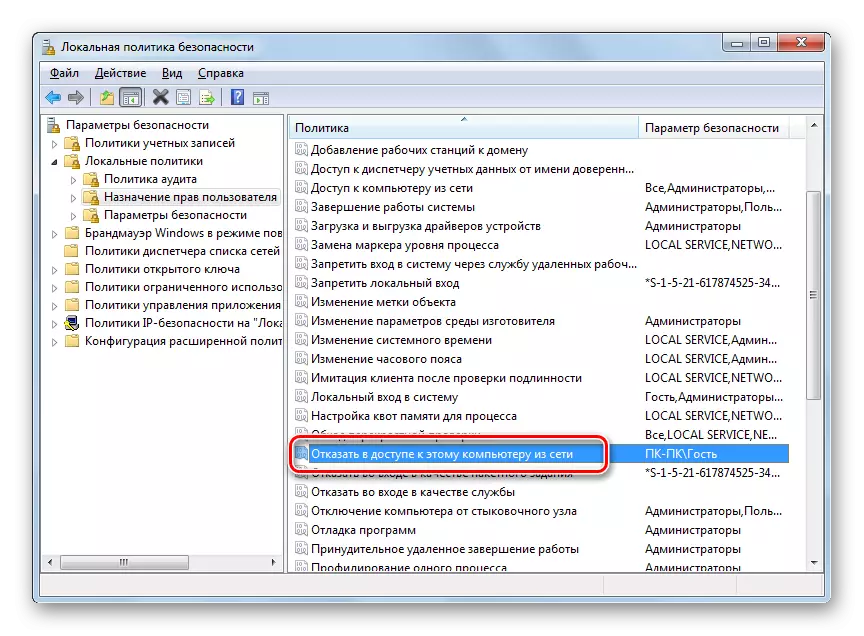
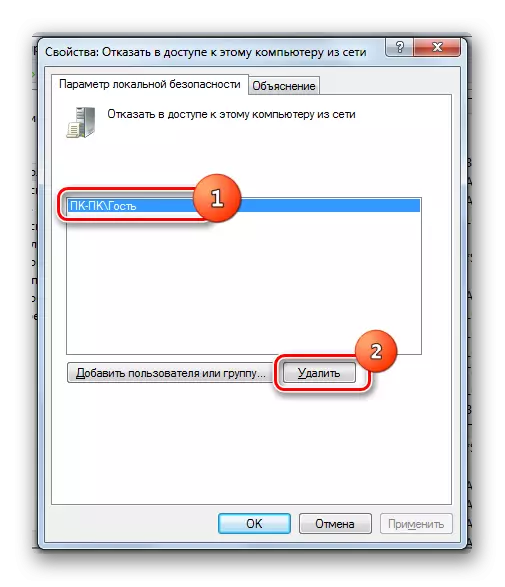
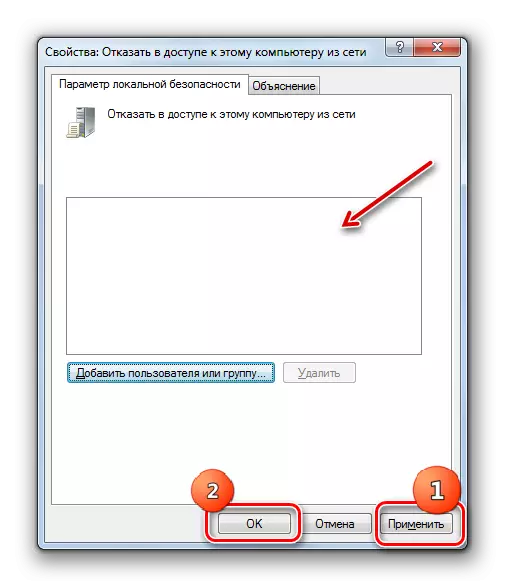
Kot lahko vidite, algoritem za zagotavljanje splošnega dostopa do mape je odvisen predvsem od tega, ali želite deliti imenik za uporabnike tega računalnika ali vnesti uporabnike prek omrežja. V prvem primeru izvedite operacijo, ki jo potrebujete preprosto skozi lastnosti imenika. Toda v drugem pa bo moral temeljito Tinker z različnimi sistemskimi nastavitvami, vključno z lastnostmi map, omrežnimi parametri in lokalnimi varnostnimi politikami.
